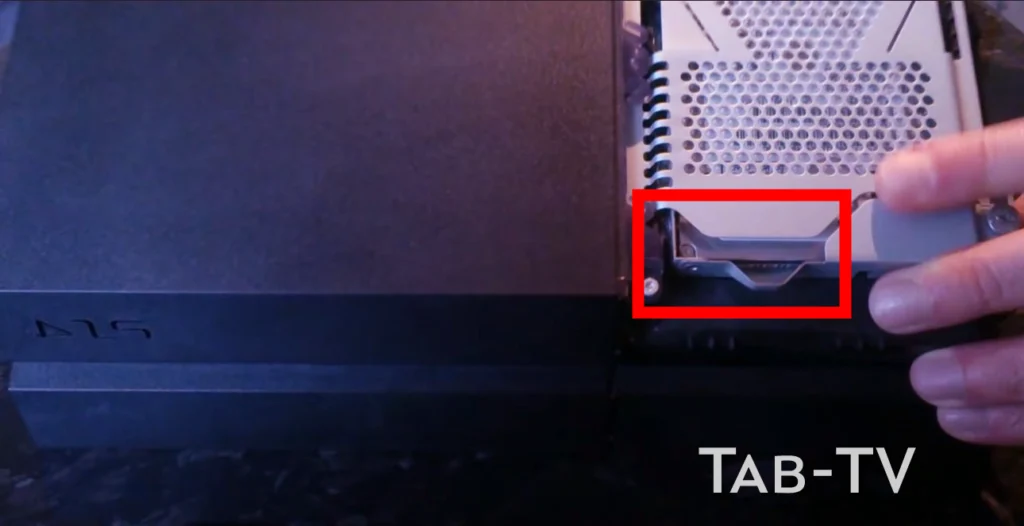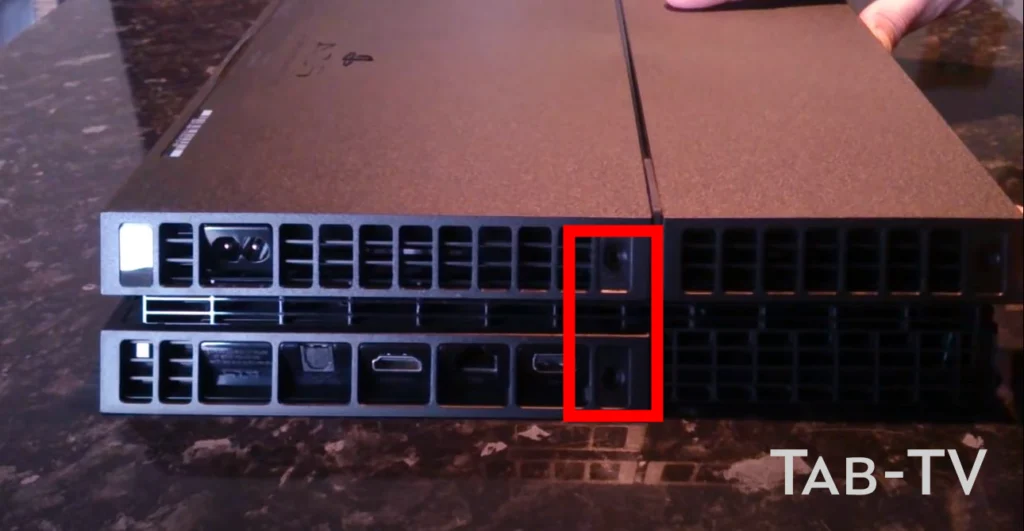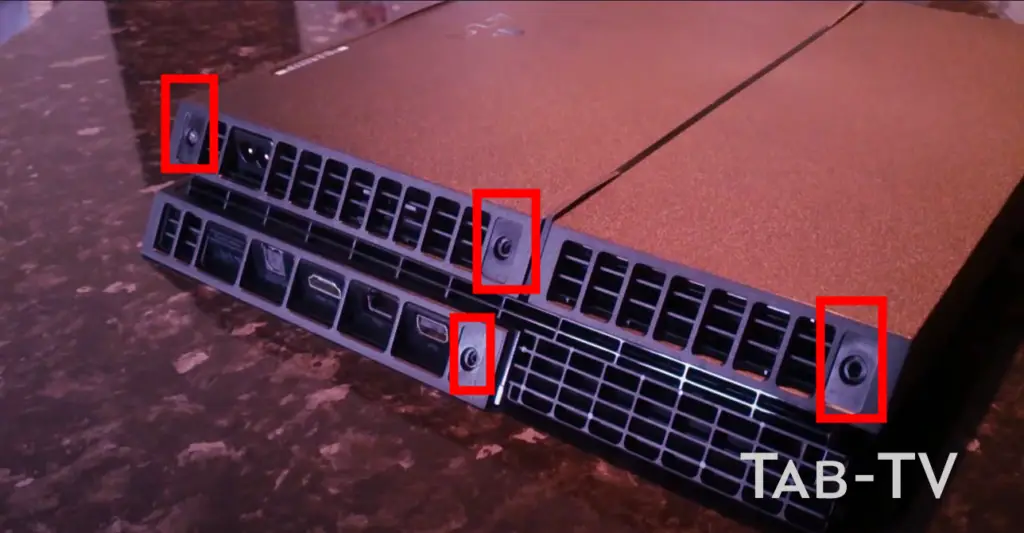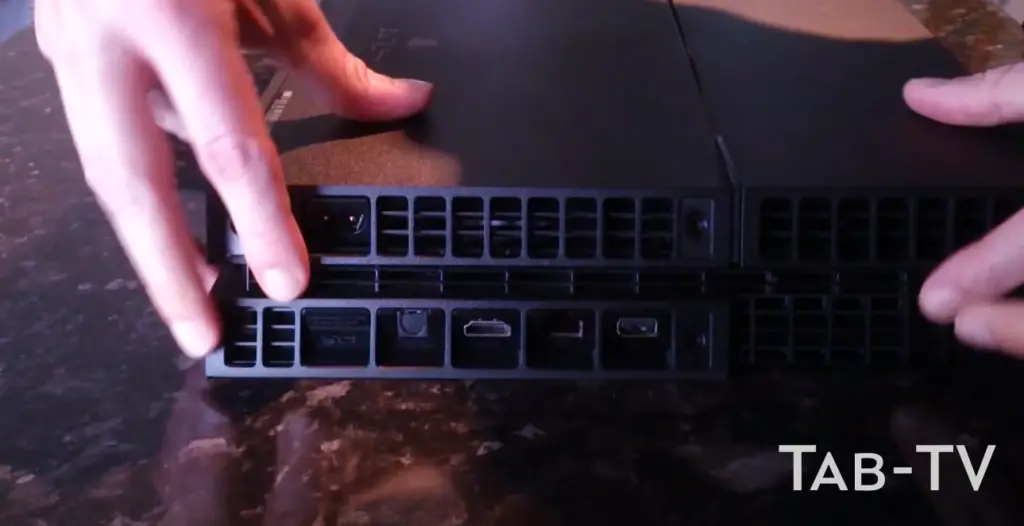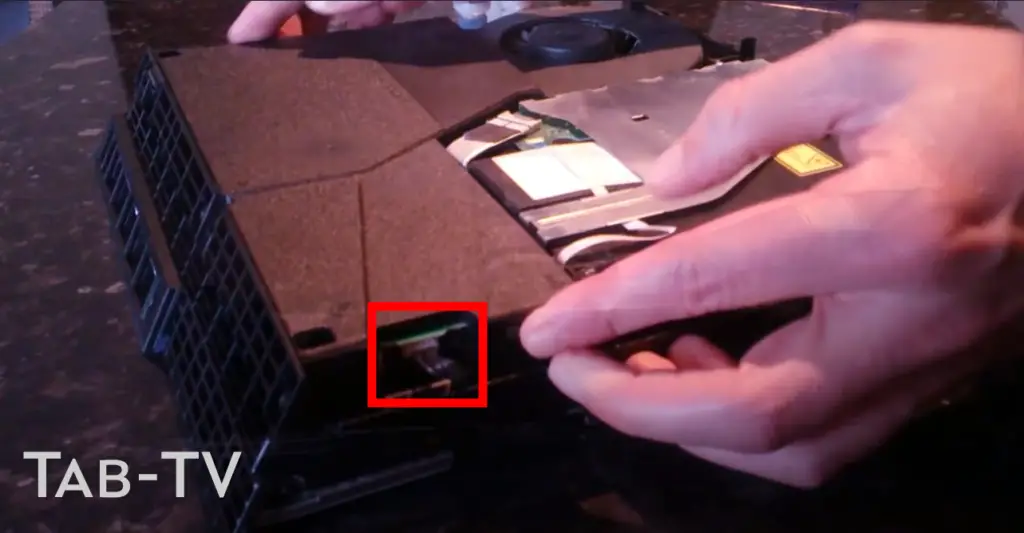La pasta termica deve essere cambiata di tanto in tanto perché periodicamente perde le sue proprietà, il che può causare il surriscaldamento della vostra PS4.
Tuttavia, molte persone hanno paura di cambiare la pasta termica manualmente perché richiede comunque una certa abilità. Da un lato, cambiare la pasta termica nella vostra PS4 è in realtà abbastanza facile, tutto ciò di cui avete bisogno è la capacità di stringere e svitare le viti. D’altra parte, se fate qualcosa di sbagliato, la vostra PS4 si surriscalderà.
Quindi sta a voi risparmiare denaro e fare tutto manualmente o rivolgersi a un servizio.
Perché devi sostituire la pasta termica della tua PS4
Penso che se avete almeno una comprensione di base di cosa sia l’elettronica e come funziona, allora sapete cos’è la pasta termica. Tuttavia, se non sapete cos’è, la pasta termica è un liquido argenteo che viene applicato alla CPU. Poi, immagazzina il calore e lo trasferisce al dispositivo di raffreddamento. In questo modo, il processore non si surriscalda.
La pasta termica deve essere cambiata di tanto in tanto (di solito ogni 2-3 anni) perché si secca e perde le sue capacità di trasferimento del calore.
Potreste notare che la vostra PS4 ha iniziato a funzionare peggio, diventando calda e in ritardo. Questo accade perché la pasta termica si asciuga e la polvere si accumula sul dissipatore.
Questo è abbastanza facile da risolvere – devi solo sostituire la pasta termica e pulire la tua PS4 (specialmente la griglia del radiatore) dalla polvere. Se lo fate bene, la vostra PS4 inizierà a funzionare come nuova.
Se non cambiate la pasta termica in tempo, però, la PS4 si surriscalderà e farà più rumore del solito mentre le ventole cercano di raffreddare la console.
Come ho detto prima, anche se è abbastanza semplice, è comunque necessario avere delle competenze di base e cura. Perché se applicate la pasta termica in modo errato, la vostra PS4 si surriscalderà.
Di seguito, ecco la guida completa per sostituire la pasta termica della PS4.
Come sostituire la pasta termica della PS4
Vi suggerisco di leggere prima questa guida e poi di seguire i passi in essa contenuti. Ecco come sostituire la pasta termica PS4:
- Rimuovere il coperchio del disco rigido:
- Afferra la PS4 con entrambe le mani e fai scorrere le dita lungo la fessura del coperchio superiore.
- Con i pollici, spingete verso il basso il lato lucido del coperchio superiore fino a quando non si apre di lato.
- Per rimuovere il coperchio superiore, sollevarlo verso l’alto e all’indietro.
- Rimuovere la vite della staffa del disco rigido
- Devi usare un cacciavite da 6,5 mm per rimuovere la vite che protegge la staffa del disco rigido.
- Togliere la staffa del disco rigido
- Fare attenzione quando si estrae il disco rigido, in quanto la caduta può causare il guasto del disco rigido perché i suoi componenti sono abbastanza fragili.
- Capovolgete la vostra PS4 in modo che il lato posteriore sia rivolto verso di voi

- Usate una pinzetta e rimuovete i due adesivi di garanzia sul retro della PS4 che nascondono le due viti (se questi adesivi sono ancora al loro posto).
- Usare una pinzetta per rimuovere i coperchi di plastica delle viti negli angoli laterali per vedere il posto di due viti
- Rimuovere le 4 viti che sono state rivelate nei due passi precedenti.
- Per togliere queste viti, è necessario utilizzare un cacciavite da 7,2 mm
- Togliere la minuscola
- Sollevare la custodia inferiore usando i pollici. Tieni presente che è tenuto in posizione dalle chiusure, quindi usa i tuoi pollici per tirarlo fuori.
- Usate le pinzette per estrarre il cavo di alimentazione e staccarlo dalla scheda madre.
- Poi, rimuovere il coperchio dell’alimentatore.
- Per fare questo, è necessario utilizzare un cacciavite da 9,7 mm e un cacciavite da 41 mm
- Per rimuoverlo, sollevate l’alimentatore verso l’alto e verso l’esterno.
- Potrebbero essere necessari diversi tentativi per rimuoverlo, poiché ha dei denti sul lato sinistro.
- Rimuovere l’antenna Wi-Fi.
- Usa un ago o una piccola spatola per scollegare il cavo Wi-Fi dalla scheda madre.
- Usare una pinzetta per afferrare il cavo dell’antenna e tirarlo fuori.
- Usare delle pinzette per rimuovere il cavo da sotto il cavo dell’unità Blue-ray.
- Rimuovere la vite da 9,7 mm che fissa il modulo Wi-Fi.
- Togliere il modulo Wi-Fi.
- Scollegare ed estrarre l’unità Blue-ray.
- Usa l’unghia per premere la leva di metallo sul fermo del nastro che attacca l’unità Blu-ray per scollegarlo.
- Scollegare il cavo tirando la linguetta.
- Estrarre il cavo dalle guide del cavo sul corpo della PS4.
- Mettete il cavo da parte, ma fate attenzione a non perderlo.
- Rimuovere le viti che fissano il Blu-ray, ce ne sono 4. Tre viti da 9,7 mm e una da 6,2 mm.
- Sollevare l’unità Blu-ray verso l’alto e fuori dalla PS4.
- Ora, torniamo al maiuscolo.
- È necessario rimuovere 2 viti come mostrato nella foto qui sotto (viti da 9,7 mm)
- Sollevare la custodia opaca per rimuoverla. È tenuta in posizione da tappi, quindi dovrete fare uno sforzo.
- Svitare le restanti viti da 9,7 mm.
- Svitare la piastra di pressione rimuovendo le viti da 15,6 mm. Svitatele mezzo giro alla volta. Svitatele una alla volta ed evitate di svitare una sola vite alla volta perché potreste danneggiare il processore della vostra PS4.

- Rimuovere la piastra di pressione.
- Sollevare lo scudo EMI.
- Usate la spatola per inserirla tra il cavo della ventola e la scheda madre.
- Sollevare il connettore e scollegarlo dalla scheda madre.
- Prendete la scheda madre per il bordo e sollevatela fino a quando le porte USB escono dal case della vostra PS4.
- Sollevate la scheda madre ed estraetela dal case della PS4.
- Usare una carta o un panno per rimuovere la vecchia pasta termica.
- Assicuratevi di aver rimosso completamente la vecchia pasta termica.
- Applicare una piccola quantità di pasta termica al centro della CPU (il modo migliore è usare una siringa).
Notate che se applicate la pasta termica in modo scorretto, potrebbe causare il surriscaldamento della PS4.
Seguite questa guida in ordine inverso per riassemblare la PS4.